小型机命令解读.docx
《小型机命令解读.docx》由会员分享,可在线阅读,更多相关《小型机命令解读.docx(30页珍藏版)》请在冰豆网上搜索。
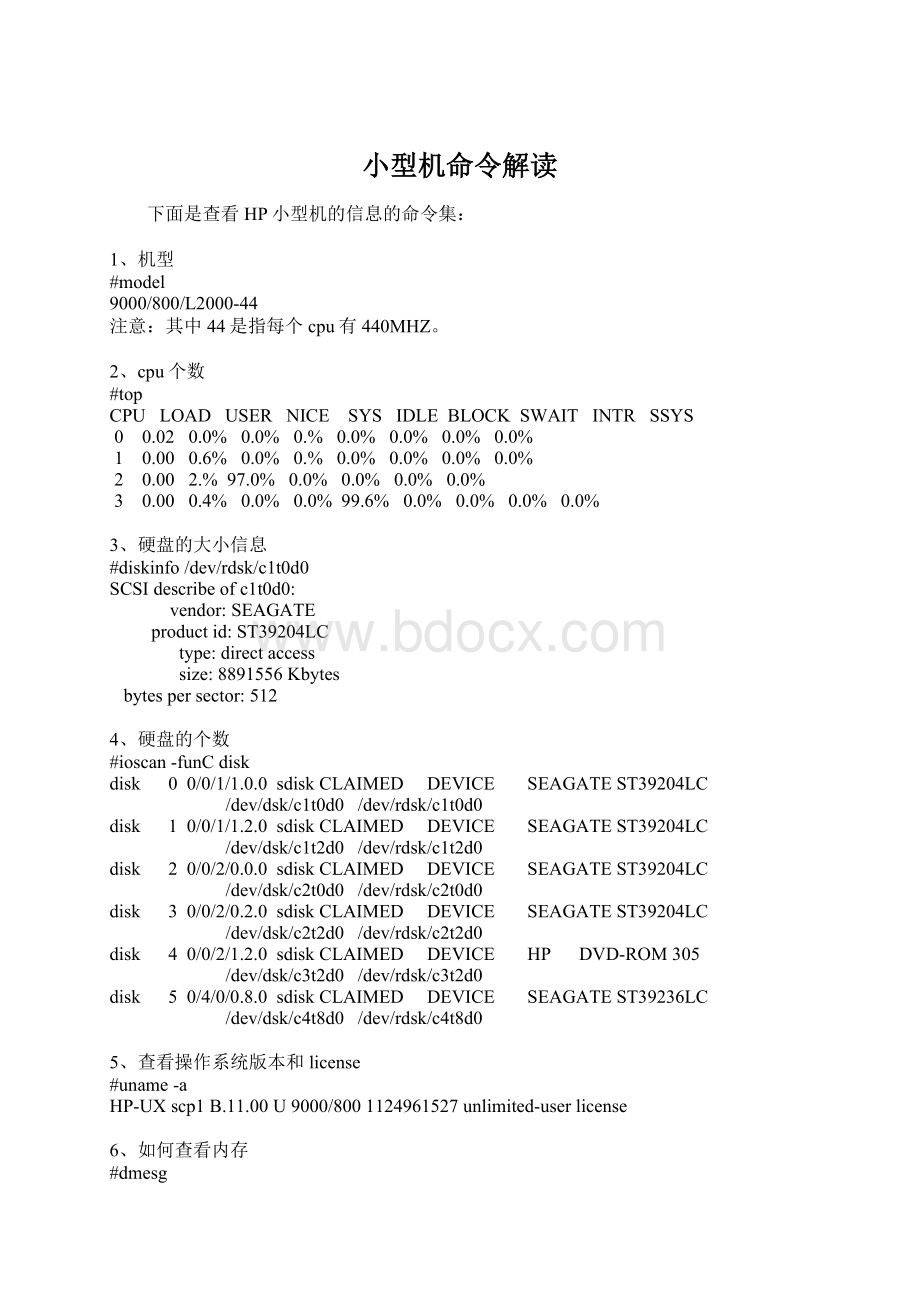
小型机命令解读
下面是查看HP小型机的信息的命令集:
1、机型
#model
9000/800/L2000-44
注意:
其中44是指每个cpu有440MHZ。
2、cpu个数
#top
CPU LOAD USER NICE SYS IDLE BLOCK SWAIT INTR SSYS
0 0.02 0.0% 0.0% 0.% 0.0% 0.0% 0.0% 0.0%
1 0.00 0.6% 0.0% 0.% 0.0% 0.0% 0.0% 0.0%
2 0.00 2.% 97.0% 0.0% 0.0% 0.0% 0.0%
3 0.00 0.4% 0.0% 0.0% 99.6% 0.0% 0.0% 0.0% 0.0%
3、硬盘的大小信息
#diskinfo /dev/rdsk/c1t0d0
SCSI describe of c1t0d0:
vendor:
SEAGATE
product id:
ST39204LC
type:
direct access
size:
8891556 Kbytes
bytes per sector:
512
4、硬盘的个数
#ioscan -funC disk
disk 0 0/0/1/1.0.0 sdisk CLAIMED DEVICE SEAGATE ST39204LC
/dev/dsk/c1t0d0 /dev/rdsk/c1t0d0
disk 1 0/0/1/1.2.0 sdisk CLAIMED DEVICE SEAGATE ST39204LC
/dev/dsk/c1t2d0 /dev/rdsk/c1t2d0
disk 2 0/0/2/0.0.0 sdisk CLAIMED DEVICE SEAGATE ST39204LC
/dev/dsk/c2t0d0 /dev/rdsk/c2t0d0
disk 3 0/0/2/0.2.0 sdisk CLAIMED DEVICE SEAGATE ST39204LC
/dev/dsk/c2t2d0 /dev/rdsk/c2t2d0
disk 4 0/0/2/1.2.0 sdisk CLAIMED DEVICE HP DVD-ROM 305
/dev/dsk/c3t2d0 /dev/rdsk/c3t2d0
disk 5 0/4/0/0.8.0 sdisk CLAIMED DEVICE SEAGATE ST39236LC
/dev/dsk/c4t8d0 /dev/rdsk/c4t8d0
5、查看操作系统版本和license
#uname -a
HP-UX scp1 B.11.00 U 9000/800 1124961527 unlimited-user license
6、如何查看内存
#dmesg
Memory Information:
physical page size = 4096 bytes, logical page size = 4096 bytes
Physical:
2097152 Kbytes, lockable:
1866308 Kbytes, available:
1902728 Kbyts
7、如何查看文件系统
#bdf
Filesystem kbytes used avail %used Mounted on
/dev/vg00/lvol3 1025617 24790 898265 3% /
/dev/vg00/lvol1 700691 35482 595139 6% /stand
/dev/vg00/lvol8 2097152 436927 1557195 22% /var
/dev/vg00/lvol7 1048576 481524 531631 48% /usr
/dev/vg00/lvol6 255253 148 229579 0% /tmp
/dev/vg01/lv_tellin
2051553 127152 1719245 7% /tellin
/dev/vg00/lvol5 2097152 81783 1889462 4% /opt
/dev/vg01/lv_informix
2051553 413823 1432574 22% /opt/informix
/dev/vg00/lvol4 524288 1229 490375 0% /home
存在两个文件中:
/etc/fstab /etc/mnttab
8、查看卷组、卷组所包括的逻辑卷、以及该卷组所包括的物理磁盘
#vgdisplay -v vg00
则结果都是按照逻辑卷组、逻辑卷、物理磁盘的顺序全部显示。
9、查看卷组、逻辑卷的位置
#cd /dev/
在该目录下面有所有的逻辑卷组,再进入某个逻辑卷组,则看到它所有的所有
逻辑卷了。
10、激活/去激活卷组
#vgchange -a y 卷组名 (激活)
#vgchange -a n 卷组名 (去激活)
11、创建卷组、逻辑卷、文件系统的一系列命令
格式化
#pvcreate /dev/rdsk/c0t1d0 (这里假设有块盘的设备文件名是c0t1d0)
创建卷组名
#mkdir /dev/vglock
创建卷组的设备文件名字
#mknod /dev/vglock/group c 64 0x010000 (这里注意group不能重复)
创建卷组
#vgcreate /dev/vglock /dev/dsk/c0t1d0 (将物理磁盘c0t1d0加给该卷组)
激活卷组
#vgchange -a y /dev/vglock
创建逻辑卷lv_informix
#lvcreate -n lv_informix /dev/vglock
给逻辑卷增加大小
#lvextend -l 50 /dev/vglock/lv_informix (单位是页,页的大小再创建
卷组时已经确定,不可以再更改,一般缺省为4M,所以是200M)
或者
#lvextend -L 200 /dev/vglock/lv_informix (这是带大写的L参数,表示
是以M为单位来分配的大小的。
)
如果还要将该卷组变为文件系统的话,那么如下创建文件系统
#newfs -F hfs /dev/vglock/rlv_informix
创建文件系统挂接的目录
#mkdir /informix
将文件系统挂接上去
#mount /dev/vglock/lv_informix /informix
12、删除卷组、逻辑卷
删除逻辑卷
#lvremove /dev/vglock/lv_informix
去激活卷组
#vgchange -a /dev/vglock (如果不能够去激活,则可以用如下命令强行去
激活,vgchange -c n /dev/vglock)
预删除卷组
#vgexport -p -s -m /tmp/vglock.map /dev/vglock
删除卷组
#vgexport -s -m /tmp/vglock.map /dev/vglock
13、创建共享卷组
在的一台已经创建卷组的机器上先去激活
#vgchange -a n /dev/vglock
预删除卷组
#vgexport -p -s -m /tmp/vglock.map /dev/vglock
将map文件传送到另外一台机器
#rcp scp1:
/tmp/vglock.map scp2:
/tmp/vglock.map
在另外一台机器上导入卷组之前要先创建卷组名
#mkdir /dev/vglock
创建group节点文件
#mkno /dev/vglock/group c 64 0x010000 (该节点一定要和第一台机器一致)
导入卷组
#vgimport -s -m /tmp/vglock.map /dev/vglock
14、informix的版本的收集
#su - informix
informix>;onstat -
这样可以看到informix的版本。
15、双机维护命令
在一台运行以下命令先将两个节点的cluster守护进程都拉起来,
然后还会自动的将应用也拉起来。
cmruncl;
或者先在主机上运行双机的守护进程,再将备机节点加入,
然后再来将应用制定在某个节点上运行,那么指定的节点就应该是主机。
cmruncl -n scp1;
cmrunnode scp2;
cmrunpkg -n scp1 -v scp_service;
查看双机的状态
cmviewcl -v;
cmviewcl ;
cmquerycl;
cmviewconf;
双机切换
方法一:
可以停止主机
cmhaltnode scp1
方法二:
可以手工切换应用
cmhaltpkg -n scp1 -v scp_service(将应用scp_service从scp1机器上停止运行)
或者
su - tellin
stellin>;kill_scp.sh
或者
su - informix
informix>;onmode -kuy
主机切换后的节点要重新变为可以切换的节点,必需要运行如下命令
cmmodepkg e -n scp1 -v scp_service (应用scp_service可以下次再切回
scp1节点)
有时候为了诊断备机,特将备机设置为不可以运行应用的节点,如
cmmodepkg d -n scp1 -v scp_service (节点scp1上是不可以运行应用scp_
service)
16、双机的配置文件的位置
#cd /etc/cmcluster/ (双机守护进程的配置文件cmcluster.asc)
#cd /etc/cmcluster/scppkg/ (双机的应用配置文件scppkg.asc,control.sh,
scppkg.sh,这三个文件中有一个文件是用来制定双机的浮动IP的)
17、双机维护命令的位置
#cd /usr/sbin/ (用ls cm*可以看到所有关于双机的执行命令)
18、双机的配置
》》》配置cmcluster.asc;
检查cmcluster.asc配置文件的有效性
#cmcheckconf -v -C cmcluster.asc
如果配置不对,则会有错误提示,根据错误提示再来更正,
直到正确后才来应用该配置文件
#cmapplyconf -f -v -C cmcluster.asc
如果觉得应用后配置要重新更改,可以将配置文件删除
#cmdeleteconf -v -c scp1
#cmdeleteconf -v -c scp2
》》》配置应用文件scppkg.asc,control.sh,scppkg.sh
检查三个文件的有效性
#cmcheckconf -v -P scppkg.asc
如果配置不对,则会有错误提示,根据错误提示再来更正,
直到正确后才来应用该配置文件
#cmapplyconf -f -v -C scppkg.asc
如果觉得应用后配置要重新更改,可以将配置文件删除
#cmdeleteconf -v -c scp1
#cmdeleteconf -v -c scp2
备注:
这里所指的删除是在需要单机诊断双机的时候才会用到,
否则不需要这么负责,只需要重新应用一下就可以了,原来的
删不删除无所谓。
18、网络的配置
》》》首先网线一定要连接正确
在给小型机配置网卡的时候一定要先确保网卡的驱动程序已经
安装了,用以下的命令查看.
#lanscan
如果看到的主用网卡和附加的网卡的状态都是up状态,则表示
网卡都可用了。
而且此时一定要知道那块卡用来做数据网卡,
这块网卡应该是在安装HP-UX操作系统的时候就已经确定了,比如
选择lan0来做主用数据网卡,并且该块网卡的地址一般在安装
HP-UX的时候也已经显示了它的设备路径如:
0/1/10/0 等,
或者用lanscan命令也可以看到它的路径,指导后就应该将直连网线
从该网扣连接到主用HUB上去。
然后另外两块是备用网卡,也可以根据设备的路径来确定他们两个的位置,
确定以后就可以将其中一块卡用交叉网线与另外一台机器的同样的网口
相连,用来做心跳线。
那么另外的一个附加网卡就不要配置地址了,我们是用它来作为备用网卡
使用的,要用直连网线从该口连接到备用HUB上,它既可以作为心跳网卡
的备用网卡,也可以作为数据网卡的备用网卡。
在HPL2000系列的机器上我们还可以看到在数据网卡的上面有一个网扣,该
口是作为console口使用的,用一根console线可以与它相连接进行配置机器。
》》》再来配置IP地址
#vi /etc/rc.config.d/netconf
该文件下面有所有的网卡的名字、网卡的iP地址、网关、子网掩码的配置
这样配置以后可以长期生效,下次机器重新启动的时候就会根据该配置文
件来自动配置网络了。
或者
#ifconfig lan0 133.64.48.91 255.255.255.192
#ifconfig lan1 129.9.168.120 255.255.255.192
》》》查看网卡的地址
#lanscan lan0
#lanscan lan1
lan2不配置地址。
》》》网卡的常用诊断工具
ping;
lanscan;看看网卡地状态是否为“up”
linkloop;(用此命令的时候,一定要先用lanscan来查处网卡的物理地址,
因为该命令的后面接的参数是网卡物理地址,这可以简单地断定网线、集线器
是否有问题)
》》》在同一网中, subnetmask 应一致。
19、在配置双机的cmcluster.asc的时候要制定该网卡的IP地址所在的子网
,则可以通过以下来查看
#netstat -in (可以看到网卡的地址、IP地址对应的子网、网关、缺省路由、
是否有浮动网卡、是否主机)
20、配置路由信息
方法一:
可以通过修改/etc/rc.confg.d/netconf文件来增加,下次启动的时候
就会生效。
方法二:
可以用命令行来设置:
/usr/sbin/route add default 20.08.28.98 1
21、查看路由信息
#netstat -an
22、配置远程维护
如何确定是否已经配置了远程维护,远程维护是通过硬件来配置的,
只要远程维护的串口没有损坏,哪怕你是重新安装,在小型机前面板上的
remote灯会亮为黄色,黄色的灯一直都是两着的表示可以远程维护串口正常。
但是我们还是需要通过GSP来配置远程维护。
》》》小型机的remote口的配置
ctrl + b
enter
enter
GSP>; ca
这样就出现了对话框,如果你要修改某个参数的话,可以通过该对话框来修改。
通常的值是:
bitrate :
9600
flow control :
software
terminal type:
vt100
modem protocol:
CCITT
modem bit rate:
9600
flow control :
hardware
mode transmit configuration:
disable
mode presence:
always connected
》》》modem上的配置
AT&F
ATS0=1
AT&WO&Y0
保存退出。
备注:
HP公司一般提供了专门的全向modem,名字叫“天幕驰舟”,
modem一定要接在line口上。
23.一个超级命令
#set_parms
它后面带的参数可以是如下
date_time:
设者时间;
ip_address:
设置网卡地址;
hostname:
设置主机名;
addl_netwrk:
设置主机的网关。
24、用户和用户组的添加
方法一:
用useradd和groupadd命令来添加;
方法二:
修改文件/etc/passwd 和 /etc/group 文件来实现。
25、一个有用的工具是sam
通过sam可以进行各种操作,比如:
用户、用户组的管理;逻辑卷组、逻辑卷的管理;内核参数的管理;
26、一个有用的诊断工具mstm
用它可以收集到所有的硬件信息,比如一共有哪些内存插口,
每块现有的内存条有多大,还可以查几个内存条等等信息。
使用举例:
#mstm
选择system(),并且在菜单上选中Tools/information/information log
便可以看到很多关于硬件的消息,如:
System Information for (scp1)
HPUX Model Number......:
L2000 //机器型号是HP L2000
HPUX Model String......:
9000/800/L2000-44
Original Product Number:
A5191A
Current Product Number.:
System Serial Number...:
(Unknown)
Hversion...............:
0x5c40
Sversion...............:
0x491
Software Capabilities..:
0x100000f0
PD CPU Information:
Number of CPUs in the current Protection Domain = 2 //两个cpu
Cabinet 0; Cell 0; CPU Map
cpu -------------------------------------------------
slot |00|01|02|03|04|05|06|07|08|09|10|11|12|13|14|15|
-------------------------------------------------
state| a| | | | | | | | | | | | | | | |
-------------------------------------------------
c - Configured (CPU powered on)
d - De-configured (CPU powered off)
a - Active (configured and processes running)
选择memory,并且在菜单上选中Tools/information/information log
便可以看到关于内存的信息,如:
-- Information Tool Log for MEMORY on path 8 --
Log creation time:
Wed Jul 3 17:
05:
47 2002
Hardware path:
8
Basic Memory Description
Module Type:
MEMORY
Total Configured Memory :
1024 MB //可以看到总的内存有多少,是1G
Page Size:
4096 Bytes
Memory interleaving is supported on this machine and is ON.
Memory Board Inventory
DIMM Slot Size (MB)
--------- ---------
0a 256 //可以看到每个内存槽里面是不是已经插了内存条,还有
该内存条是多少的内存,比如这里0a槽上插的是256M
1a 256
0b 256
1b 256
--------- --------- //可以看出该台小型机的4个内存槽都已经插满了
System Total (MB):
1024
Memory Error Log Summary
The memory error log is empty.
Page Deallocation Table (PDT)
PDT Entries Used:
0
PDT Entries Free:
50
PDT Total Size: